Description : La Huawei Watch Ultimate est l’une des dernières montre connectée du fabriquant sortie en France en Avril 2023, bien qu’elle fut présentée sur le marché local fin 2022. Cette montre sportive est dans la lignée de la série 3 des montres connectées de la firme de Shenzhen et vise plus particulièrement les joggeurs débutants, confirmés voir même professionnels.
Dans cet article, nous présenterons un petit unboxing du produit ainsi qu’un petit test et notre ressenti sur cette nouvelle montre connectée qui fonctionne sous HarmonyOS 3.0.0.138. Reçu le 3 Avril 2023 après mon achat sur la boutique en ligne, je pourrais donner un avis plus objectif après plusieurs mois d’utilisation au quotidien. Cet article n’est pas sponsorisé par Huawei. En tant que particulier, j’ai moi même acheté cette montre à titre personnelle. Je n’ai donc aucune ligne éditoriale à suivre et je donne mon ressenti en totale liberté. Sur les deux coloris disponibles, j’ai choisi d’acheter la Huawei Watch Ultimate en version Voyage Bleue, parce que je n’avais jamais eu de montres dans ces tons et encore moins avec une lunette bleue. Alors c’était l’occasion de tester et changer de mes traditionnels choix de montres aux tons foncés, gris ou noirs.

Caractéristiques
Dimensions : 48,5 x 48,5 x 13 mm
Dimensions du boîtier : 46 mm
Taille du poignet : 140-210 mm
Poids : Environ 76 g (sans le bracelet)
Modèles : Voyage Blue (Couleur acier) / Expedition Black (Couleur Noir)
Cadran de montre : Verre saphir
Lunette de montre : Céramique nanocristalline
Boîtier avant de la montre : Métal liquide à base de zirconium
Boîtier arrière de la montre : Céramique nanocristalline
Bracelet de la montre : Bracelet en titane pour le modèle Voyage Blue (Avec un bracelet HNBR Bleu fourni en supplément) & Bracelet HNBR noir pour le modèle Expedition Black.
Écran : 466 x 466 pixels, PPI 311 Ecran couleur AMOLED 1,5 pouces (L’écran tactile AMOLED prend en charge les commandes par glissement et par toucher.)
Mémoire : 4 Go
Capteurs :
Accéléromètre
Capteur gyroscope
Capteur magnétomètre
Capteur optique de fréquence cardiaque
Capteur barométrique
Capteur de température
Capteur de profondeur
Boutons : Bouton d’alimentation, bouton de fonction, bouton d’assistance & couronne rotative
Port de chargement : Cosse de recharge magnétique & charge sans fil
Système compatible :
HarmonyOS 2 ou version ultérieure
Android 6.0 ou version ultérieure
iOS 9.0 ou version ultérieure
Autonomie : 14 jours en cas d’utilisation normale. 8 jours en utilisation intensive
Resistance à l’eau : résistance à l’eau 10 ATM, soit 100 mètres en eaux profondes
Connectivité :
GNSS
NFC
Bluetooth 2,4 GHz (Prend en charge BT5.2 et BR+BLE)
Haut-Parleur : Pris en charge
Environnement : Température : De – 20℃ à + 45℃
Charge : Tension et courant requis pour le chargeur : 5V-9V DC / 2A
Microphone : Pris en charge
Au niveau des points forts de la montre qui sont mis en avant par le marketing de la marque, j’ai noté les technologies suivantes :


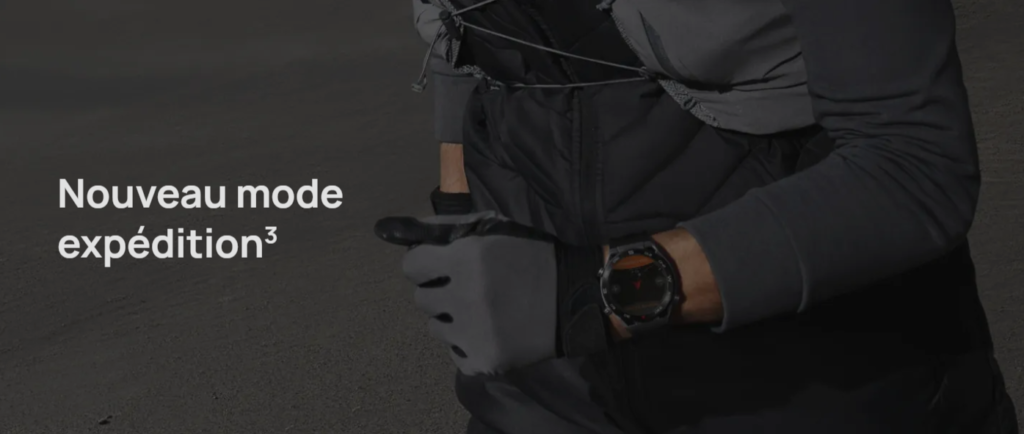
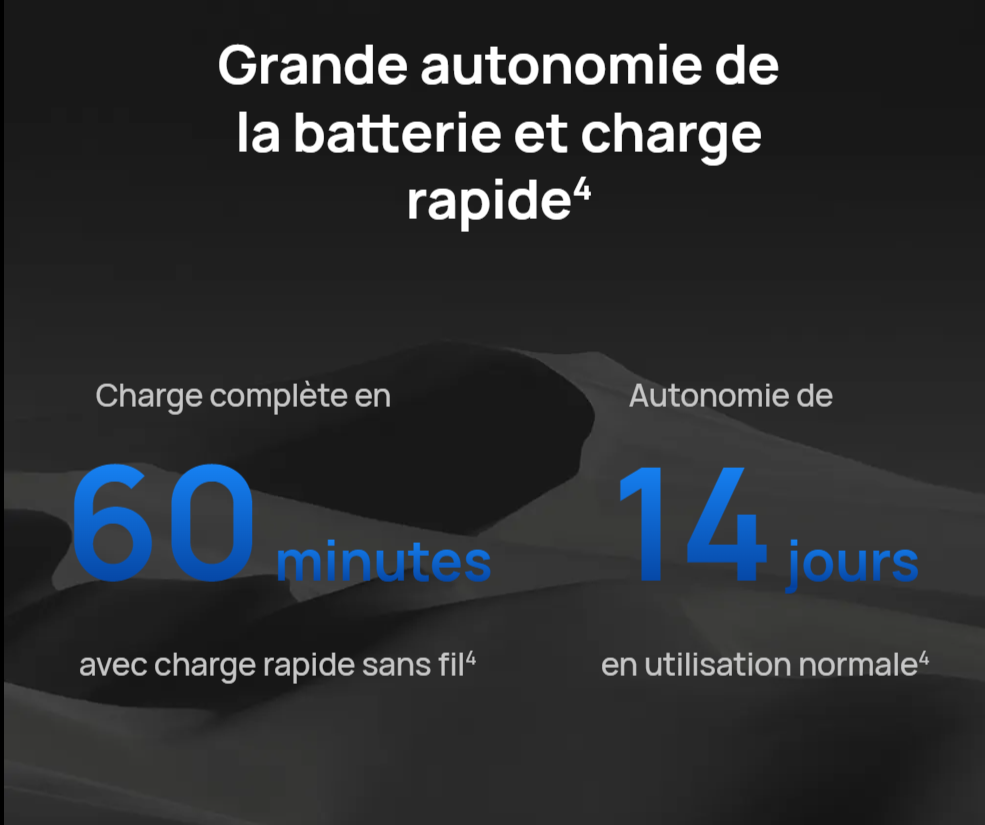
Packaging / Unboxing :
Le packaging est fait de carton recyclé en noir mat. Le design de l’emballage similaire à celui du Huawei Mate 50 Pro, c’est à dire sobre, simple et efficace. La différence pour l’emballage de la Huawei Watch Ultimate, c’est qu’elle contient des rayures en diagonale sur toutes les faces, sauf le dessous :
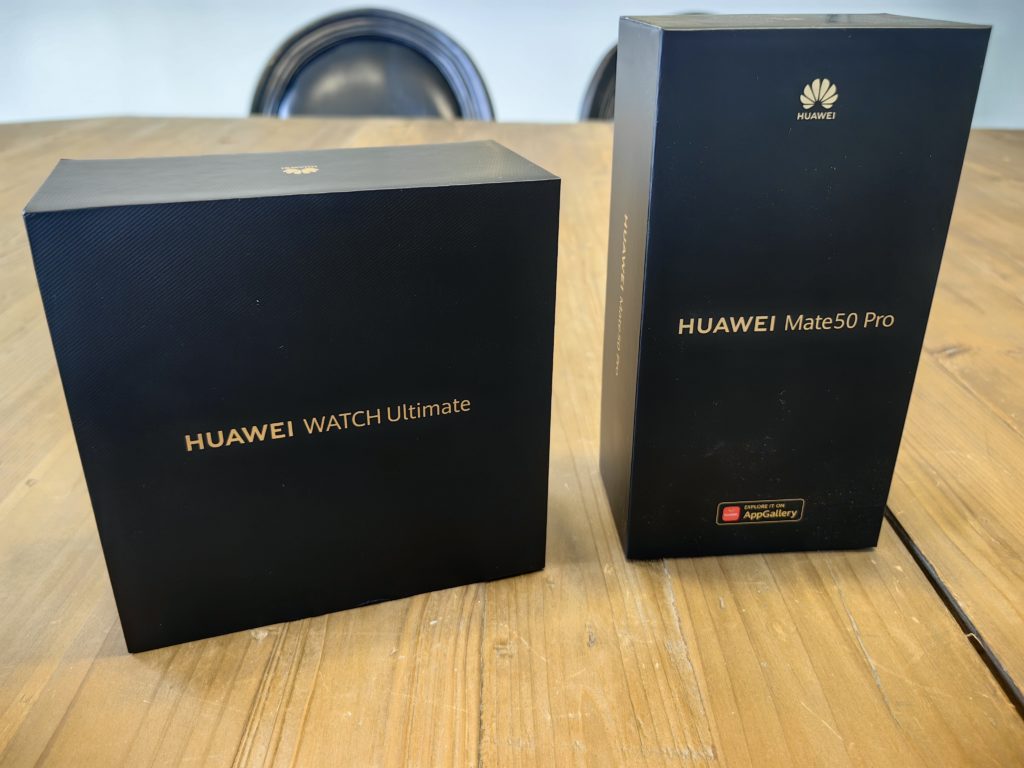
On voit bien la distinction des produits phares haut de gamme avec l’emballage noir :

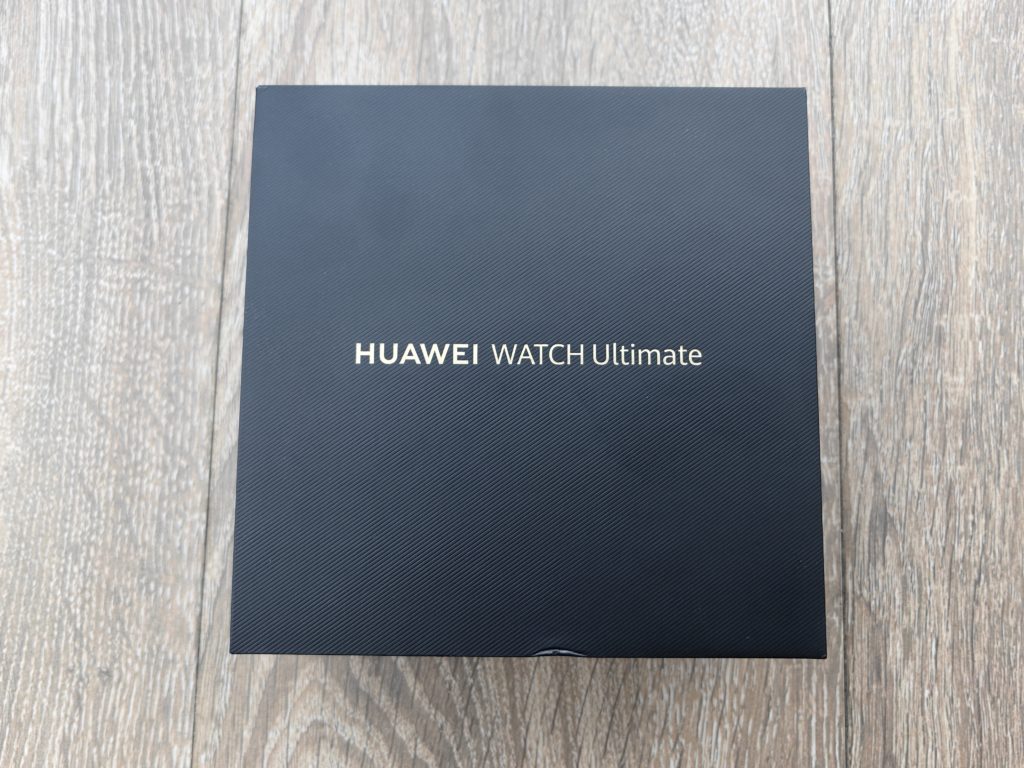

Quand on ouvre la boite de la Huawei Watch Ultimate, on y découvre la montre qui est présente en plein milieu, encastrée à fleur du packaging cartonné :

De près, c’est l’effet Whaouu ! J’étais vraiment sceptique sur la couleur bleue de la lunette de la montre au moment de valider ma commande, car j’ai longtemps hésité avec le coloris Expedition Black… Mais finalement, au soleil, c’est très jolie. La montre brille comme un bijoux :


En soulevant le couvercle, on y découvre un compartiment séparé en deux parties. A gauche, un carton qui contient le câble d’alimentation, la notice et la garantie. A droite, un carton qui contient les bracelets additionnels et des maillons supplémentaires pour le bracelet en titane qui est du plus bel effet :



Plusieurs éléments du bracelet en titane sont déjà accroché à la montre, mais il y en a en plus dans un petit carton. Cela permet d’ajuster au mieux ou de remplacer des maillons abimés :


Dans la boite est également livrés un autre bracelet en HNBR bleu marine (Une sorte de bracelet en caoutchouc), plus adapté aux pratiques sportives. Par contre, je n’ai toujours pas compris l’intérêt d’avoir un autre bracelet hyper long :


En dessous de la montre, se trouve le bloc dédié aux différents capteurs de température, rythme cardiaque, etc. Le réception est au milieu, entourée de 8 LEDs disposées en cercle autour du récepteur pour l’analyse du rythme cardiaque. Le boitier arrière en céramique mentionne également que la montre est étanche jusqu’à 100 mètres de profondeur pour ceux qui aiment la plongée :

TEST HUAWEI WATCH ULTIMATE
Pour avoir eu plusieurs montres connectées de marques différentes… La Huawei Watch Ultimate est vraiment la montre connectée la plus jolie que j’ai pu voir ou acheter. En dehors de l’écran numérique, tout le reste est à s’y méprendre, identique à une montre mécanique. La lunette bleu, lui donne un petit côté plus haut de gamme comme on peut le voir dans certaines marque de prestiges du style Rolex, Tudor, Tag Heuer, etc. Visuellement, c’est une réussite, la montre est très joliment travaillée. En comparaison avec mes amis ou collègues qui ont quasiment tous des Apple Watch, ma montre fait l’objet de bien des discutions quand on l’a voit pour la première fois, car elle tape assez vite à l’œil :

Sur le fermoir du bracelet en titane, on peut y voir l’inscription HUAWEI gravé dans la plaque. Deux petits boutons permettent de libérer votre poignet pour retirer la montre :

A droite de la montre, deux boutons, dont celui en haut à droite, est cerclé d’un trait rouge, qui est également une molette permettant de mieux naviguer dans les menus et options ou qui permet également de revenir au menu principal. En bas à droite, un deuxième bouton personnalisable, qui permet de lancer n’importe quel application de la montre tel un raccourcis. Ce bouton permet également de valider certains menus ou de démarrer ou arrêter le chronomètre par exemple.
Sur la lunette bleue, on peut y voir la mention « HUAWEI Watch Ultimate » écrite sur le côté droit. A gauche, un unique bouton permettant d’activer le nouveau mode « Expédition ».

Contrairement à d’autres montre que j’ai eu avec des bracelets métalliques, celui ci est très agréable à porter et ne me pince pas les poils du poignet. La montre est plutôt légère et se fait vite oublier au quotidien. Je l’utilise au quotidien, que ce soit à porter de manière élégante, faire du sport ou dormir pour la fonction d’évaluation du sommeil :

Le bracelet bleu livré dans la boite, donne une autre silhouette à la Watch Ultimate. Je l’ai mis quelques fois avec des chemises bleues pour être assorties :



Lorsque l’écran est éteint, le cadran noir reste tout de même sublimé par le boitier extérieur et le bracelet en titane. Cependant, il est possible d’activer le mode Always On pour avoir constamment un cadran de montre affiché au détriment de l’autonomie, qui bascule dans un style monochrome ou avec beaucoup moins de détails pour mieux gérer la consommation d’énergie de la batterie :

Mais une fois l’écran allumé, les watch faces embellissent d’avantage le produit :

Du point de vue de l’esthétique, c’est une réussite (Je me répète). La montre brille, surtout à la lumière du jour. Elle brille tellement qu’en société, on voit souvent le regard des gens se concentrer sur la montre. Quand je parle à quelqu’un, je vois souvent quelques regards plonger furtivement sur la montre en pleine conversation… Au grand désarrois de certains amateurs de montres mécaniques qui m’interpellent pour me dire « Whaouuu elle est trop belle ta montre, je peux voir ? » et ensuite découvrir que ce n’est qu’une montre connectée… Comme quoi, l’esthétique de cette montre attire les regards.
Cependant, gros inconvénient malgré tout après deux mois d’utilisation… La montre est magnifique mais gros hic… la lunette bleue prend vite les traces de doigts sur l’écran ou le gras des doigts qui vient s’accrocher sur la lunette bleue, ce qui m’oblige a la nettoyer plus régulièrement que d’autres modèles plus sombre de montres que j’ai pu acheter. En revanche, RAS pour les traces de doigts du côté du boitier à base de zirconium liquide ou du bracelet en titane
Exemple sur cette photo où on voit des traces de doigts ou de graisse sur la lunette, et parfois c’est bien pire. Rien à dire sur le bracelet en titane ou le boitier en métal liquide à base de Zirconium qui ne prennent pas les traces de doigts :

Sur le côté gauche du boitier, on peut y voir les micros et haut parleur :

Au démarrage de la montre, une animation nous met dans l’ambiance directe du nouveau système d’exploitation de Huawei sous HarmonyOS :




Une fois la montre démarrée, si on glisse notre doigt sur l’écran de la gauche vers la droite (Swipe vers la droite), on découvre l’écran de météo, un raccourcis Huawei Célia (La boule colorée en haut de l’écran) et les commandes de raccourcis pour les applications musicales. Concernant la musique, vous pouvez transférer des musiques dans la montre depuis l’application Huawei Santé ou piloter une application de musique comme Spotify ou Huawei musique, mais uniquement pour mettre Lecteur, Pause, avancer ou reculer d’une musique. Il n’est hélas pas possible de choisir des musiques ou playlist depuis la montre en pilotant Spotify ou Huawei Musique à distance. Vous pouvez choisir des playlists et musiques uniquement sur le contenu téléchargé dans la montre. Pour piloter une application de musique à distance, il faut passer sur un autre modèle de montre, comme la série Huawei Watch 4 :
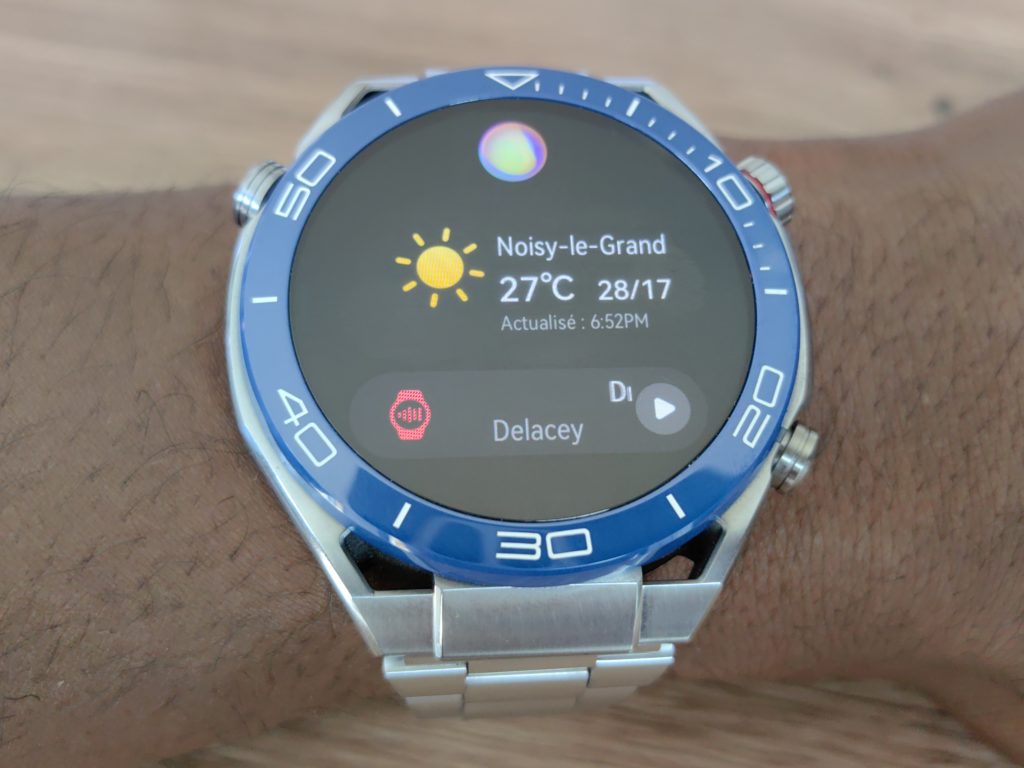
Quand on glisse son doigt de la droite vers la gauche de l’écran (Swipe vers la gauche), on accède aux différentes cartes personnalisées qui sont des sortes d’aperçus de certaines applications de la montre. On peut ajouter seulement 6 cartes personnalisées dans la Huawei Watch Ultimate. Pour ma part, voici les six cartes personnalisées que j’ai ajoutées :
1ère carte : Historique d’activité
C’est le récapitulatif des activités physiques de la journée et podomètre. En un clin d’œil, je peux voir si j’ai atteins mon objectif de pas de 8000 pas par jour, ainsi que les 30 min d’activité sportive minimale par jour. On ne peut pas avoir plus de détails dans cette carte. Pour voir plus de détails, il faut lancer l’application dédiée dans le menu de la montre ou aller dans l’application Huawei Santé sur le téléphone :

2ème carte : Sommeil
Le suivi du sommeil qui me permet de voir directement le nombre d’heures que j’ai pu dormir. On ne peut pas avoir plus de détails ici, sinon il faut lancer l’application dédiée au sommeil sur la montre pour avoir le détail du temps passé à faire la sieste. Mais l’analyse en détail de la nuit ne peut pas être obtenu à partir de la montre. Il faut lancer l’application Huawei Santé pour avoir le détail :

3ème carte : Météo
La météo qui permet de voir la température actuelle de l’endroit où on se trouve. La carte se met à jour en récupérant les informations de météo de l’endroit où on est. Si on clic au centre de l’écran, on peut afficher le détail de la météo heure par heure et jour après jour sur une semaine. On peut également afficher le cycle du lever et coucher du soleil, les cycles lunaires et les marées :






4ème carte : Rythme cardiaque
Permet de visualiser son rythme cardiaque en temps réelle, ainsi que son rythme au repos. L’écran affiche également son rythme cardiaque maximal ou minimal détecté :
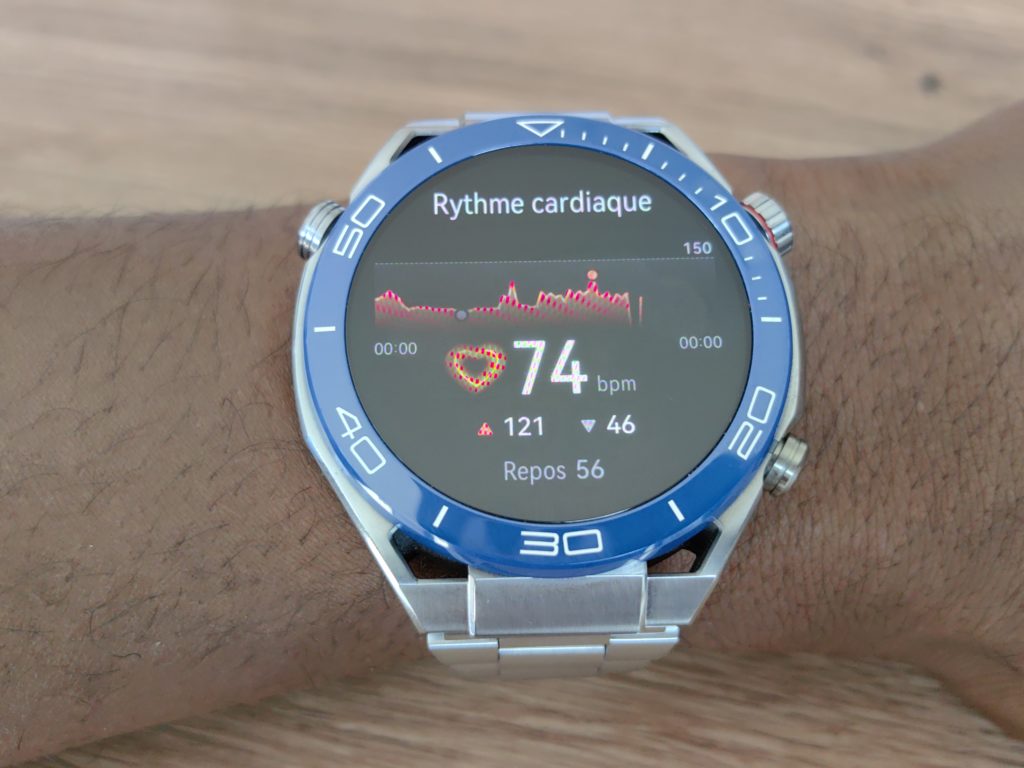
5ème carte : Sp02
Permet de visualiser son taux d’oxygène dans le sang La valeur indiquée n’est pas donnée en temps réelle mais a interval régulier. Pour mesurer son taux d’oxygène dans le sang, il est possible d’appuyer sur « Mesurer » directement à partir de cette carte personnalisée :

6ème carte : Température cutanée
Permet de visualiser la température relevée par le capteur sous la montre au niveau de la peau. La température cutanée n’est pas la même température que celle du corps (37.5° en moyenne). Elle donne uniquement une donnée sur l’environnement dans lequel on se situe. Une température trop chaude ou trop froide étant pas forcément bonne pour l’organisme. La température cutanée est en moyenne entre 33 et 37° pour un adulte :

En dehors des cartes personnalisées, vous pouvez appuyez sur le bouton cerclé en rouge en haut à droite de la montre, pour afficher le menu principal et dévoilée l’ensemble des applications. La bague rotative permet également de zoomer et dézoomer dans le menu des applications pour avoir une vue d’ensemble ou au détail :

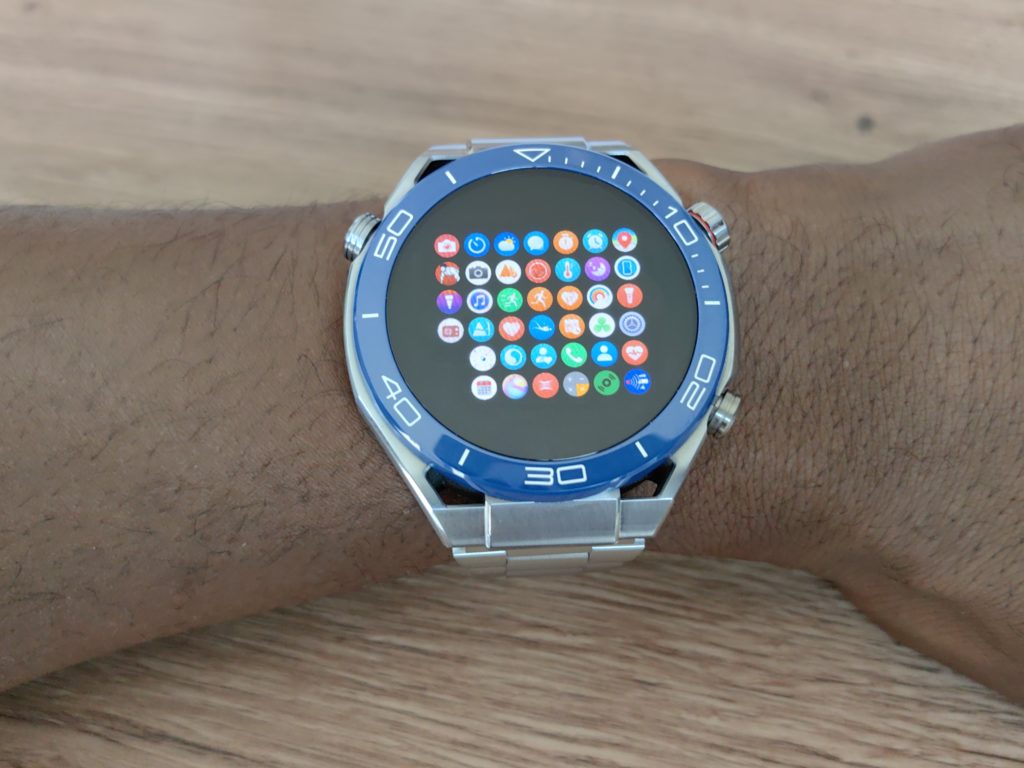
Au niveau des applicatives natives à la montre, il n’y en a pas beaucoup.
- Remote camera
- Compte à rebours
- Météo
- Notifications
- Chronomètre
- Alarme
- Petal Maps
- Mode Expedition
- Sp02
- Température cutanée
- Sommeil
- Localiser mon téléphone
- Music
- Indice de capacité à la course
- Entrainement
- Seuil lactique
- Historique d’activité
- Lampe
- Altimètre / baromètre
- Rythme cardiaque
- Plongée
- Historique d’entrainement
- Trèfle santé
- Paramètres
- Boussole
- Respiration
- Stress
- Journal d’appels
- Contacts
- ECG
- Huawei Celia
- Détection de la souplesse artérielle
- Calculatrice
C’est tout pour le tour des applications natives. Depuis Huawei Santé, il est possible d’installer d’autres applications à partir du store, mais ce dernier est bien vide. Seulement 32 applications supplémentaires, sont disponibles dans le store de la Huawei Watch Ultimate. C’est le même store que la Huawei Watch GT Runner. Pour avoir plus d’applications, il faut passer sur une autre gamme de montre et se tourner vers la séries Huawei Watch 4 qui possède un store beaucoup plus fournis car la gamme est beaucoup plus connectée. Mais qui dit plus d’applications, dit moins d’autonomie… Pour ma part, j’ai ajouté les applications additionnelles suivantes :
- Radar Bot : permet d’être alerté par vibration du poignet à l’approche d’un radar fixe ou mobile lors d’un trajet en voiture.
- Hue Essentials : permet de piloter des ampoules connectées Philips Hue en se connectant au bridge de la marque
- Exercices à la maison : Application Sportive
Voici un petit aperçu en photo de quelques applications natives disponibles sur la montre :
Calculatrice : Ca peut dépanner si on a pas son téléphone portable sous la main, mais la petite taille du clavier nécessite un minimum de dextérité pour arriver à taper correctement sur les bons chiffres du premier coup

Boussole : La première utilisation de la boussole nécessite un petit calibrage. Il suffit de décrire des huits dans le vide afin de calibrer la boussole qui est assez précise :

ECG (Electro cardiogramme) : Permet de faire un diagnostique de son rythme cardiaque afin de déceler des anomalies. Pour l’utiliser, il faut poser son index sur le bouton en en bas à gauche de la montre et attendre 30 secondes le temps de scanner la fréquence cardiaque. Le résultat sur le montre affiche une petite phrase pour indiquer si un problème a été détecter ou non, mais pour plus de détails, il faut aller dans l’application Huawei Santé sur le téléphone :
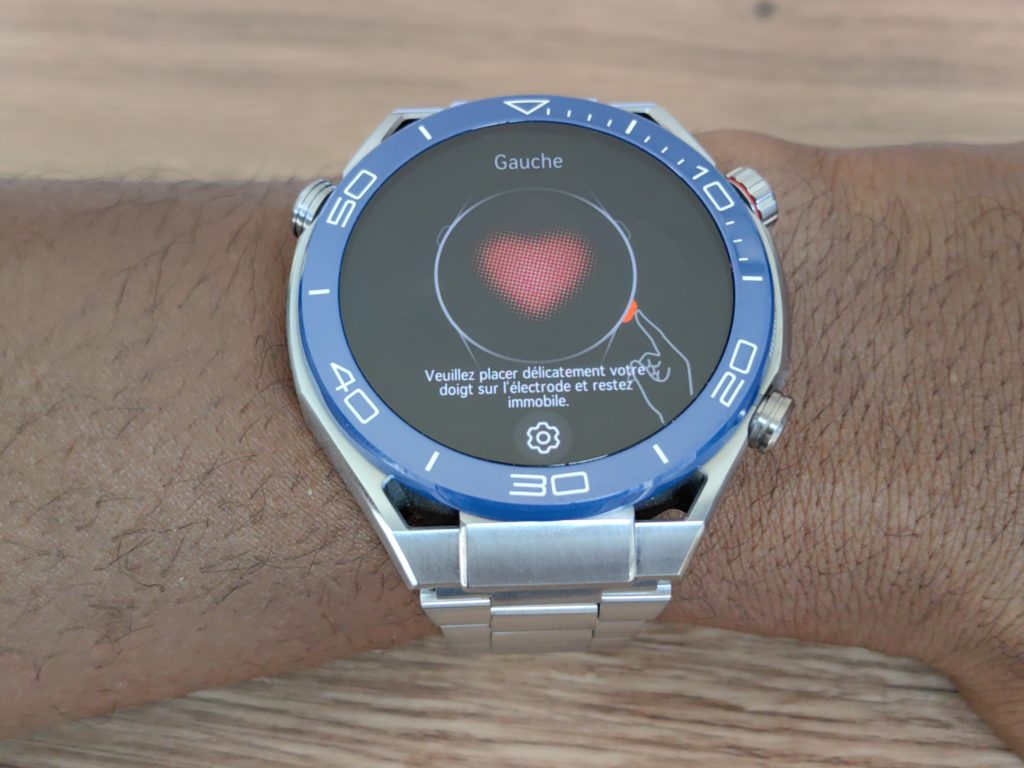
Huawei Célia Voice : L’assistant vocal est intégré dans la montre, mais la version française est loin d’être au niveau de Siri, Google Assistant ou Amazon Alexa. On aurait dit que la version Française de Célia est bridée comparée à la version existant en Chine. Ce qui rend son utilisation limitée à quelques fonctions comme demander à configurer un réveil, lancer un compte à rebours, demander la météo du jour, lancer une activité pour courir. Si vous sortez de ces quelques mots clés, la montre vous dira qu’elle n’a pas compris l’instruction. Dommage. Du coup, je n’utilise jamais la fonction vocale qui est très limitée en France :

Musique : Lorsque vous lancez une application musicale sur le téléphone comme Spotify ou Huawei Music, vous pouvez mettre en pause, avancer ou reculer dans les morceaux, monter ou baisser le volume et c’est tout. Il n’est pas possible d’explorer les musiques de vos playlists à partir de la montre, contrairement aux versions de la série 4 qui peuvent avoir plus de contrôle. Pour parcourir vos sons et playlists, il faudra transférer les musiques directement dans la montre à partir de Huawei Santé sur le téléphone :

Remote camera : Permet de déclencher la prise d’une photo a distance sur votre téléphone posé sur un trépied. Malheureusement, l’application sur la montre n’offre pas de prévisualisation du cliché pris par la montre, ce qui limite l’usage de la fonction. On peut y configurer en direct le retardateur sur 2 ou 5s. Le lancement de l’application sur la montre peut démarrer l’application photo sur le téléphone même si ce dernier est verrouillé :

Chronomètre : C’est l’application que j’utilise le plus souvent sur la montre. En appuyant sur le bouton cerclé de rouge, on peut même ajouter des chronos intermédiaires. L’application indispensable sur la montre, que ce soit pour cuisiner, faire du sport et vérifier ces temps de récupération, mesurer un temps de trajet, etc…

AUTONOMIE
Au niveau de l’autonomie, on a affaire à un monstre sur le papier. Annoncée pour tenir 14 jours d’affilée en utilisation classique, je n’ai jamais réussi à atteindre deux semaines dans mon cas avec une utilisation un peu plus intensive. J’arrive à une moyenne de 10 jours sans avoir à recharger et en faisant un minimum de deux à trois séances de sport de plus d’une heure par semaine, podomètre et tous les autres capteurs de suivis actif, notifications activées, plusieurs alarmes ou reminder par jour, chronomètre plusieurs fois par jour, consultation de la météo au quotidien et consultation de l’heure plusieurs fois par jour.
Pour ce qui est de la recharge, un câble USB Type A avec un embout magnétique qui s’agrippe automatiquement à la montre, vous permet de la recharger de 0 à 100% en 1h45 environs. L’autonomie est tellement élevée que j’en oublie souvent de la recharger. Mais pas de panique ! Ca m’est arrivée d’être à l’extérieur et de recevoir un warning de batterie faible sur la montre et j’ai pu la recharger en live grâce à la fonction de recharge inversée de mon Mate 50 Pro. Quelques minutes seulement collée au dos de mon smartphone me permette de repartir pour plusieurs heures ou jours d’autonomie selon le pourcentage récupéré en charge inversée.
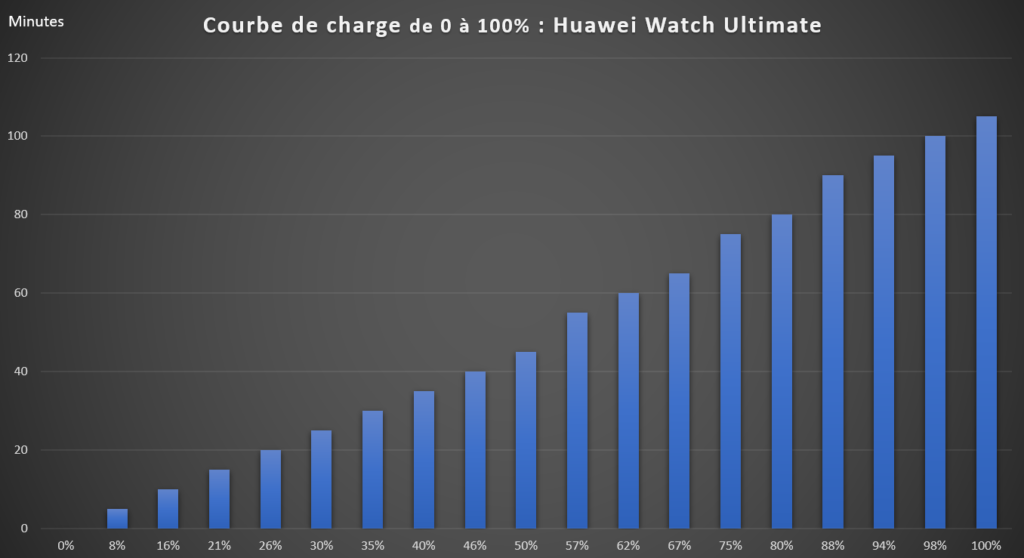
PERSONNALISATION / WATCH FACES
Les Watch Faces sont les visuel permettant de changer l’apparence du cadran de la montre. Plusieurs Watch Faces sont intégrées par défaut et d’autres peuvent être téléchargées à partir de l’application Huawei Santé. Il y en a des milliers disponibles en téléchargement. Je vous en met quelques uns en photo pour l’exemple :



MODE EXPEDITION
Le mode Expedition est la nouveauté de la montre Huawei Watch Ultimate. Ce mode permet de démarrer une sorte de tracking GPS qui va monitorer tout un parcours que l’on va réaliser en zone urbaine ou en plein nature. Imaginez vous partir en excursion dans une zone que vous ne connaissez pas, dans les bois, en montagne, ou en plein désert. Le mode expédition permet de lancer un tracking GPS de l’activité tout en vous donnant la possibilité d’y ajouter des indications de repère visuel comme la vue d’une cabane sur la route, un pont, une direction que vous avez suivie à une intersection, etc. Une fois perdu dans la nature, vous pouvez demander à la montre de revenir à votre point de départ ou à l’un des points de repère que la montre marque automatiquement toutes les x minutes ou les points de repère que vous avez vous même indiqué manuellement. Difficile de se perdre en plein nature avec le mode Expedition.
Pour activer le mode Expedition, il suffit d’appuyer sur le bouton dédié en haut à gauche du boitier de la montre et cliquer sur « Commencer » pour démarrer votre périple. J’ai testé la fonction en zone urbaine en pleine nuit afin de voir si la montre arrive à trouver mon chemin en me perdant en ville :
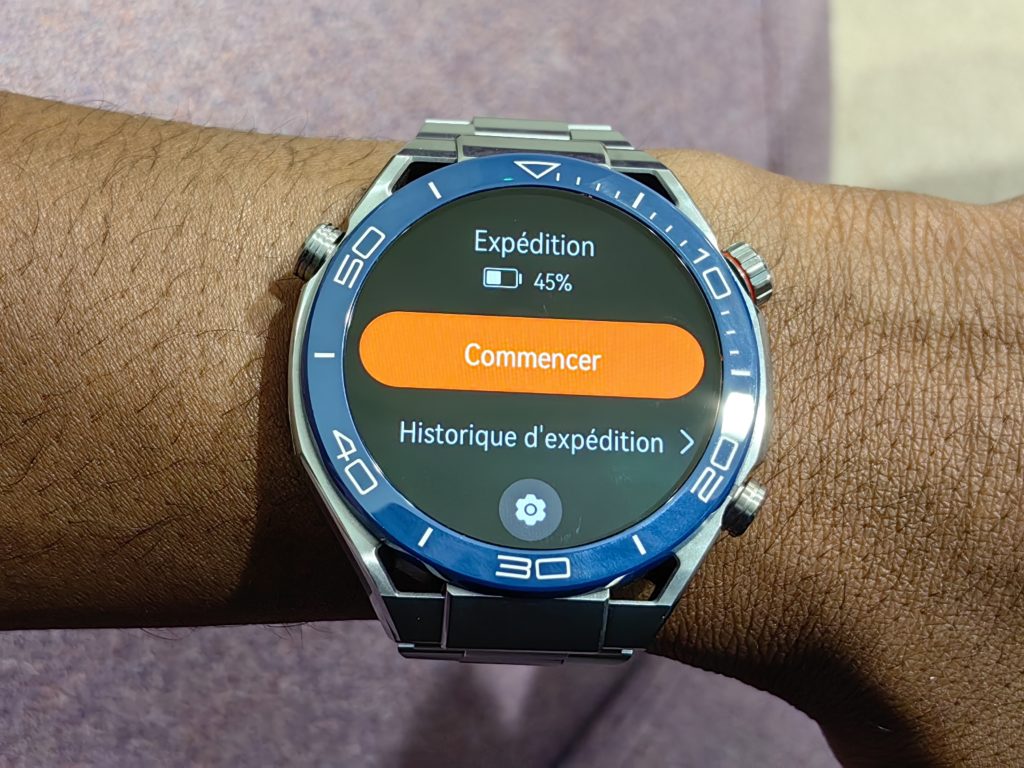
De nuit, aussitôt après avoir démarré le mode Expedition, la montre peut basculer dans un mode d’éclairage noir aux indications orangées, si vous avez activé la fonction de réduction de la luminosité après le coucher du soleil. Le mode Expedition affiche la vitesse moyenne, le pourcentage de la batterie, la date et l’heure, le nombre de marqueur et un bouton « Marquer » pour enregistrer un point de passage manuellement :
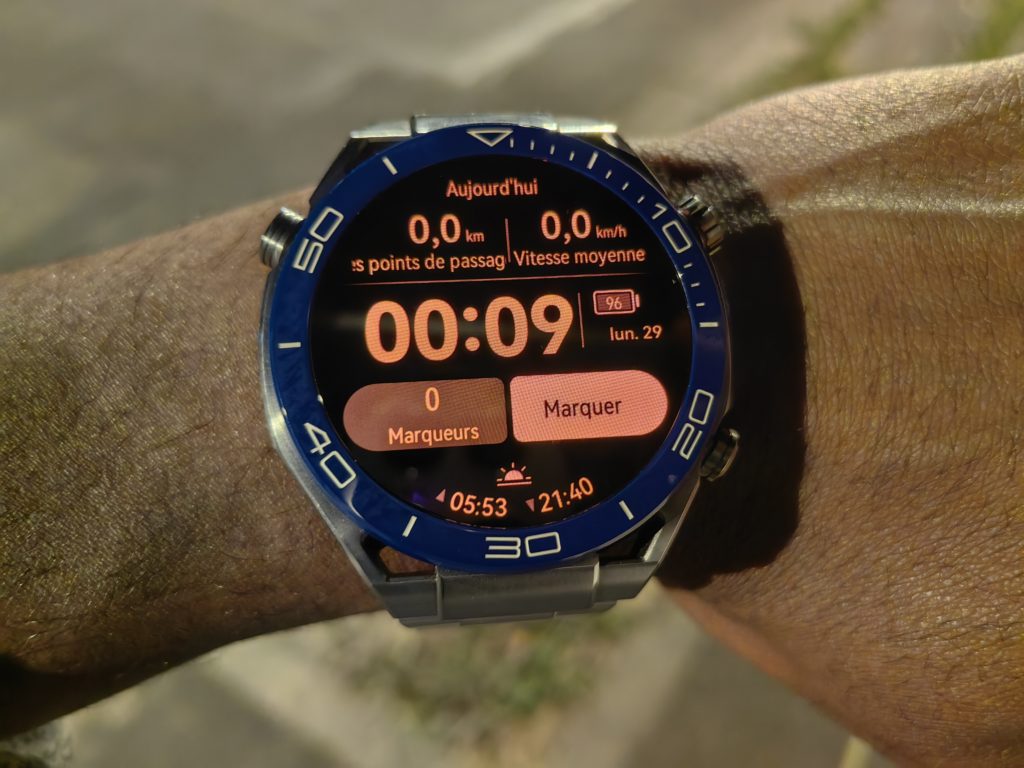
Lorsque vous marquer manuellement un point de repère, le GPS s’active pour enregistrer la position exacte de l’endroit où vous êtes

Vous avez ensuite la possibilité d’indiquer une couleur spécifique à votre point de repère, ou indiquer la raison pour laquelle vous l’avez enregistré. On peut indiquer que vous y avez vu un point de secours, une cabane, un animal, que vous avez tourné à gauche ou à droite à l’intersection, que vous avez vu un campement, un pont, un abris, une maison, etc

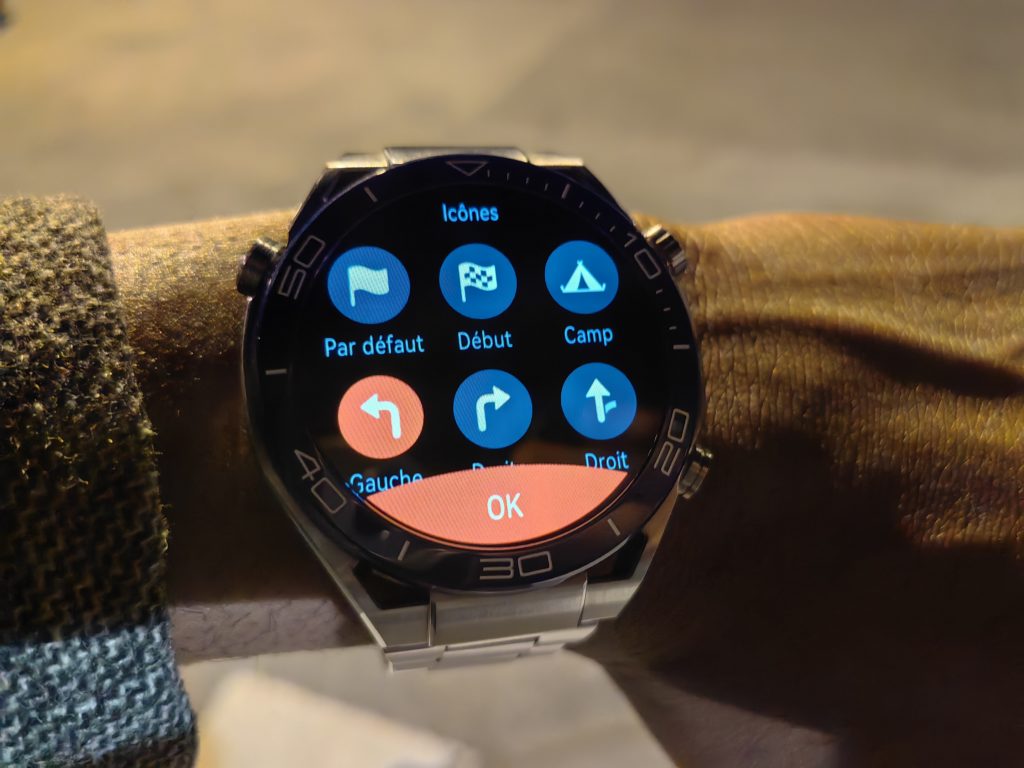
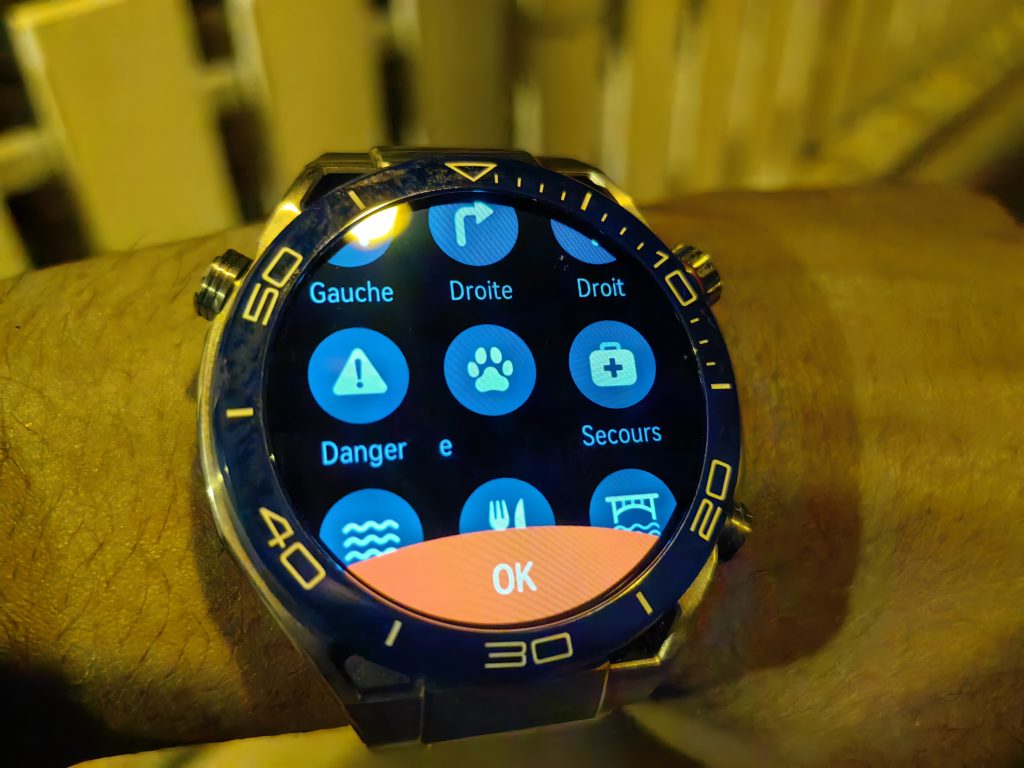
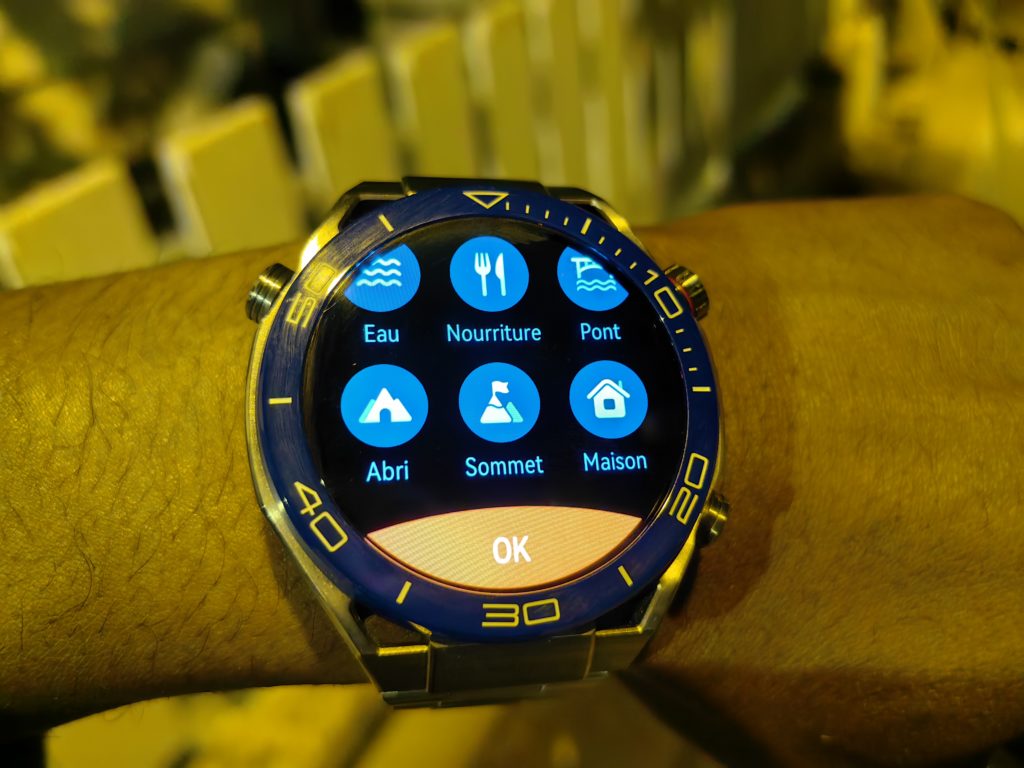
Une fois le point de repère enregistré, nous pouvons cliquer sur le nombre de marqueur enregistrés afin de sélectionner l’un des marqueurs sur lequel on aimerait revenir en arrière pour rebrousser le chemin. Dans la liste des marqueurs, on retrouvera les logos ou couleurs qu’on a définit à l’enregistrement du marqueur. Cliquez sur un marqueur pour configurer la montre à naviguer vers le marqueur en vous donnant la direction pour revenir à la localisation marquée :

Vous pouvez ensuite continuer de swiper sur l’écran de la montre du bas vers le haut, afin d’afficher une autre page d’informations du mode Expedition. Sur cette nouvelle page, on peut y voir l’altitude, notre rythme cardiaque, la durée de notre expédition, notre vitesse moyenne et le nombre de pas :

Continuer de swiper sur l’écran de la montre afin d’afficher une boussole qui vous affichera aussi tous les marqueurs enregistrés autour de vous.

En appuyant au centre de l’écran, on a la possibilité de zoomer ou dézoomer sur la carte. En appuyant sur le bouton naviguer, on pourra sélectionner un des marqueurs en le toucher ou demander à afficher la liste de tous les marqueurs pour sélectionner celui sur lequel on souhaite naviguer :

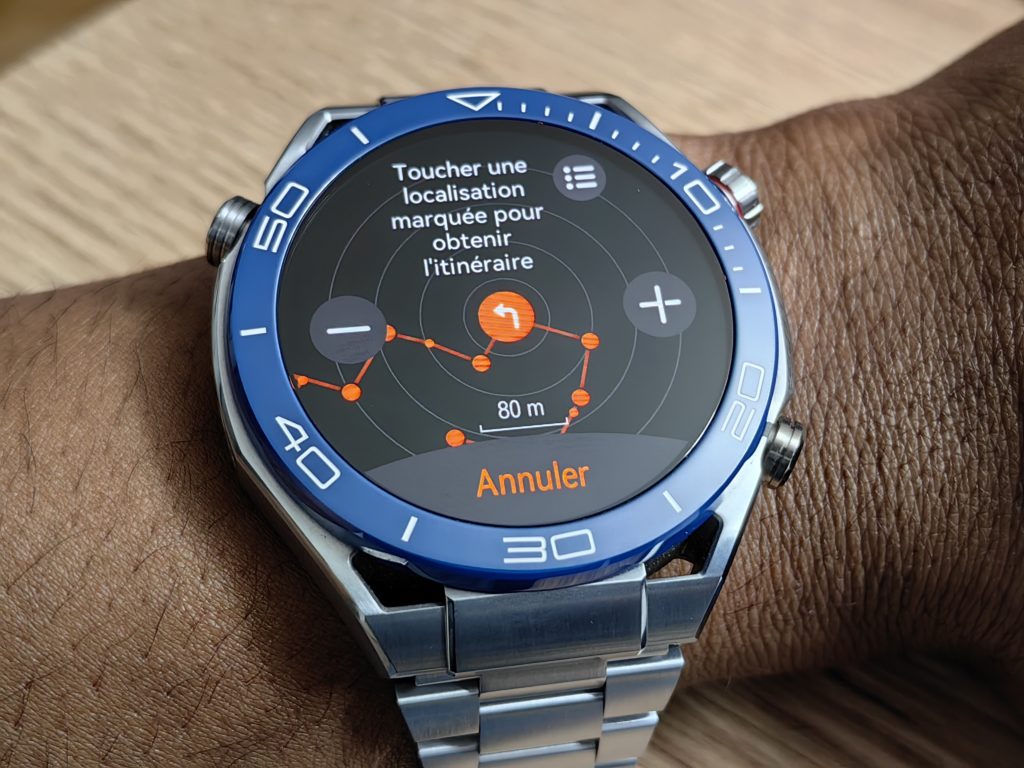
La boussole vous indiquera ensuite la direction à suivre pour atteindre le marqueur que vous aurez sélectionné en vous affichant également la distance qui vous sépare du marqueur :

Et pour finir, si vous continuez de swiper sur l’écran de la montre, vous arrivez au menu « Outils » du mode Expedition, qui vous permettra d’afficher le suivi de votre taux d’oxygène dans le sang si vous grimper en haute altitude, un baromètre, une lampe-torche en affichant un cadran blanc lumineux qui pourra éclairer votre chemin dans l’obscurité :

Depuis l’application Huawei Santé, il sera alors possible de retrouver son parcours et ses marqueurs :
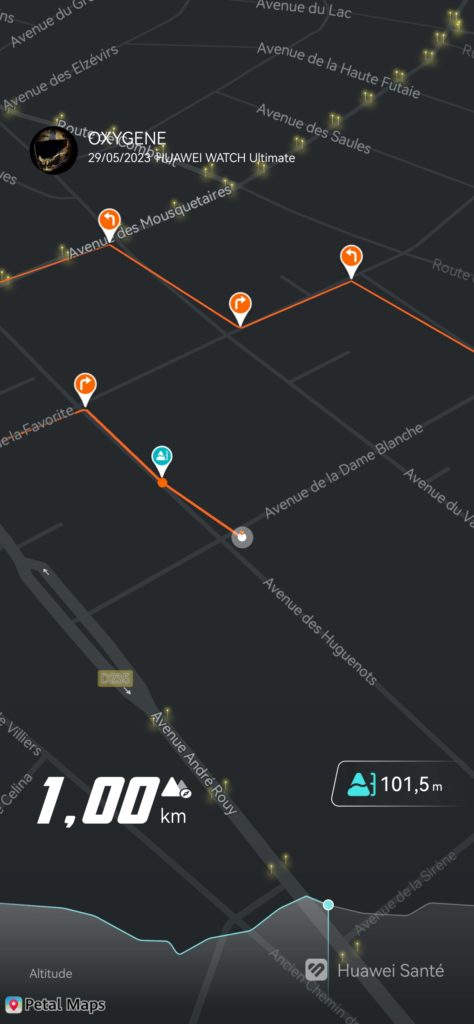
MODE PLONGEE
La montre Huawei Watch Ultimate est très axés sur le sport. Il existe différents mode d’activités sportives pour régaler les plus motivés d’entre vous, mais le mode de plongée a une section dédiée au sein de la montre. N’oubliez pas que la montre est certifié étanche jusqu’à 100m de profondeur. La section plongée sous-marine contient les options suivantes :
- Plongée récréative
- Plongée en apnée
- Plongée technique
- Jauge
- Outils de plongée
- Calculateur NDL
- Calculateur de décompression
- Entrainement à l’apnée
- Test d’apnée
Je ne suis pas un spécialiste de plongée mais j’ai quand même essai de faire quelques tests de plongée en apnée en eau douce (Piscine) et en eau de mer pour tester la montre.
Sous l’eau, l’écran tactile est désactivé. Pour naviguer dans la montre, on peut utiliser la bague rotative pour changer de page d’écran et appuyer sur les boutons en haut à droite ou en bas à gauche pour valider ou annuler des instructions en pleine plongée. Que ce soit en eau douce ou en eau de mer, je n’ai eu aucune difficulté à lire le contenu de la montre sur l’écran. La luminosité étant suffisante, même en descendant à 1m60 de profondeur.
Après avoir sélectionné un mode de plongée, le capteur de profondeur ne s’active qu’après avoir plongée en dessous de 20 ou 30 cm sous l’eau, mais l’activité de plongée ne démarre réellement qu’après avoir franchi 1 mètre de profondeur. En dessous, de 1 mètre, la montre estime que l’on a pas encore commencé l’activité de plongée. Je suis donc descendu en apnée en dessous de 1 mètre de profondeur pour tester la montre en mode plongée… A vrai dire, je suis même descendu jusqu’à 1 mètre 60 sans bouteille. Moi qui ait une phobie des profondeur en milieu aquatique, c’était donc une épreuve difficile pour aller jusqu’au bout de ce test. Arrivée à 1m60 de profondeur, j’ai pu constater que la montre affichait bien la bonne profondeur dans une piscine donnée sur papier à 1m60. Donc niveau précision, la montre est top. Idem en mer, où je suis descendu à environs 2 mètres de profondeur en apnée avec la montre et je voyais clairement les indications et le profondimètre faire son office.
Une fois sous l’eau, la montre affiche la température de l’eau. En piscine, j’ai pu obtenir exactement la même température affichée sur la pompe à chaleur et dans la mer, bah ça m’a juste expliqué pourquoi j’avais si froid quand j’ai vu 22° s’affiché à l’écran à 2 mètres de profondeur. 24° en surface.
Après une session de plongée, vous pouvez retrouver le détail de l’activité dans l’application Huawei Santé. Vous pourrez y voir la cartographie de l’entrée où vous avez plongée, la profondeur atteinte et le temps passé sous l’eau :
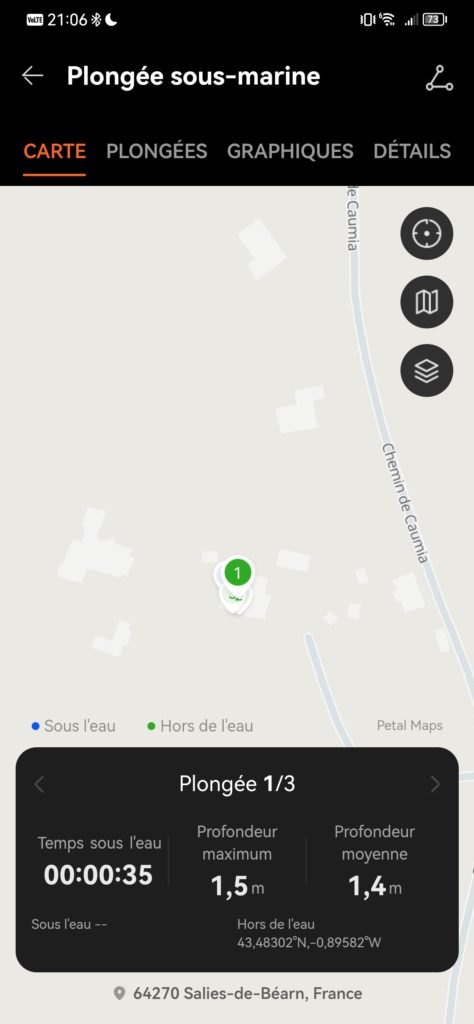
Dans le détail, vous aurez également des informations sur la température de l’eau, la profondeur de la plongée, le type d’eau où vous avez plongé. Là en l’occurrence, c’était une piscine… Ainsi que le temps passé sous l’eau à chaque plongée :
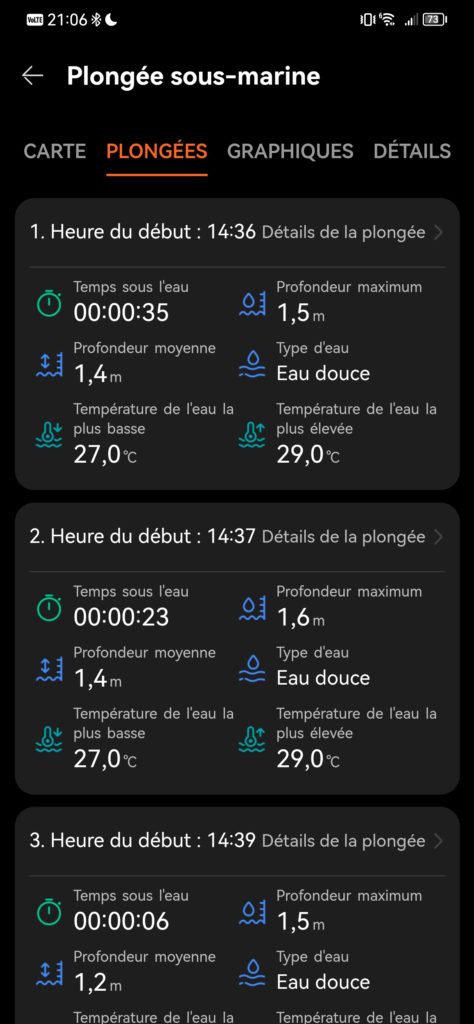
Dans la section graphiques, vous aurez une vue qui vous permettra de voir la profondeur atteinte et les cycles où vous avez plongé ou êtes remontée à la surface ainsi que l’évolution de la température de l’eau :
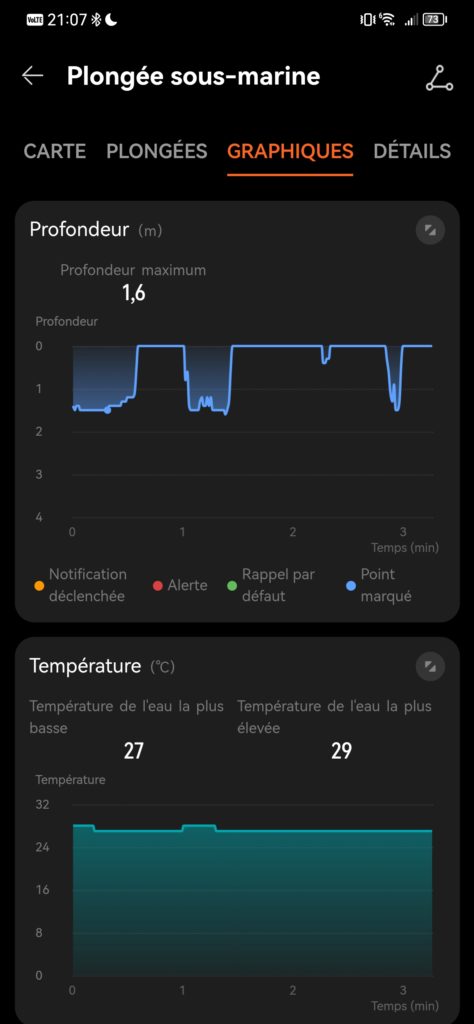
La section détail affiche un résumé de la plongée. On peut y voir que j’ai plongée trois fois en apnée dans la piscine :
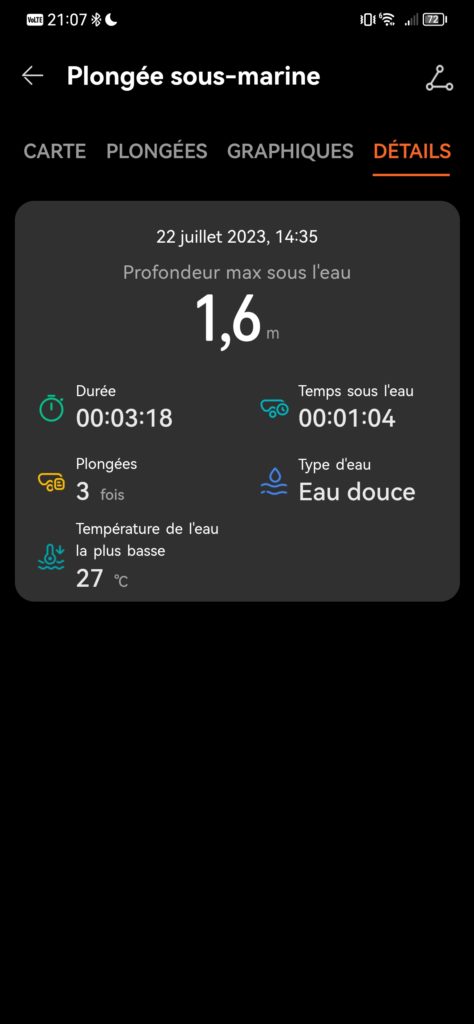
En dehors du mode plongée, vous avez également une centaine d’activités sportives dans la montre, et notamment un mode nage, qui vous permet d’enregistrer une session de natation que ce soit en piscine ou à la mer. J’ai testé le mode pour vous en nageant 1 km en piscine en faisant des longueurs et voici les caractéristiques que j’ai pu obtenir (La montre a enregistré une session de nage en brasse. Je n’ai pas essayé si ça détecte le crawl) :
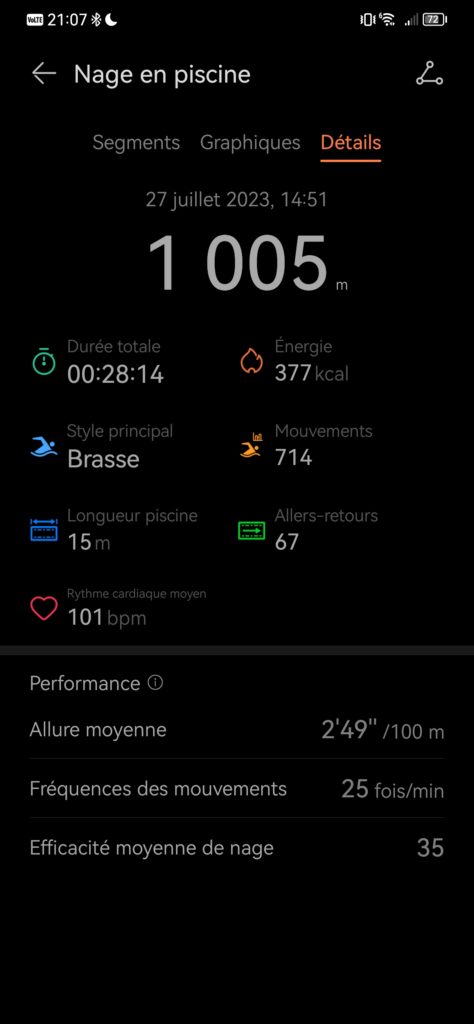
ATHLETISME :
Pour les sportifs, j’imagine que la montre sera le plus souvent utilisée pour des sessions de running. Afin de faire un comparatif, j’ai fais un test absurde en marchant avec deux montres sur le même bras (Ca n’a rien de scientifique). Pour ce duel, j’ai donc choisi de faire un battle entre la Huawei Watch Ultimate et la Huawei Watch GT Runner.
Marche en extérieure :
Les deux montres au poignets, je pars sur des informations équivalentes après avoir fait une petite session d’échauffement :

Après avoir marché 2 km, je constate des informations a peu près similaires :

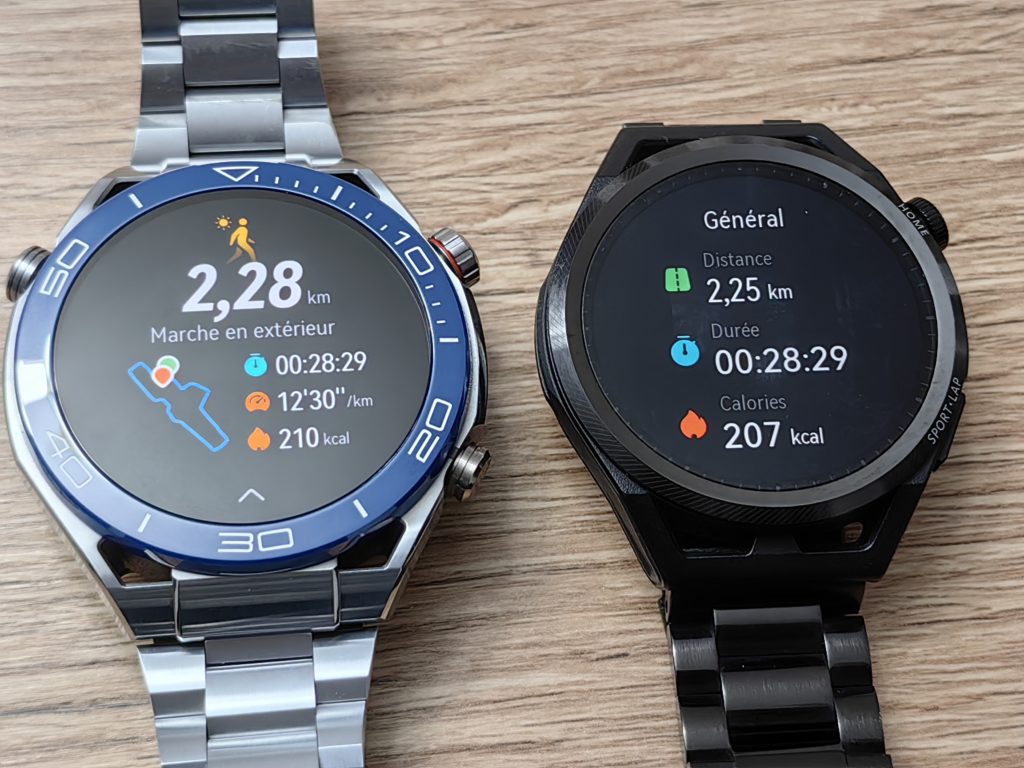

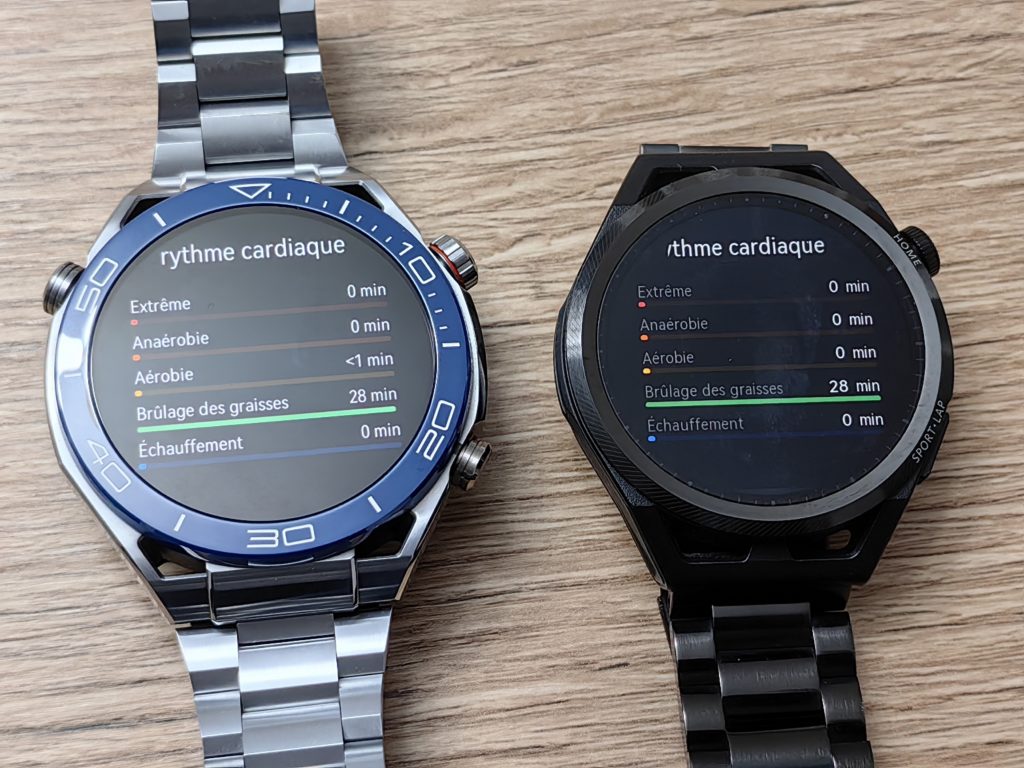
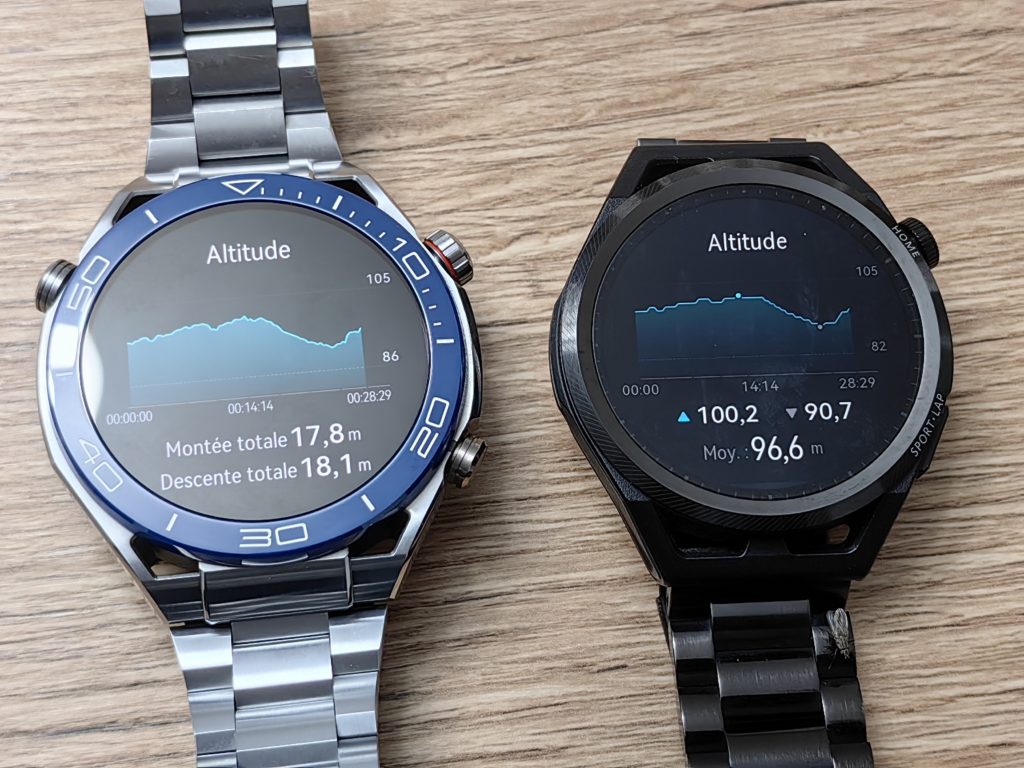
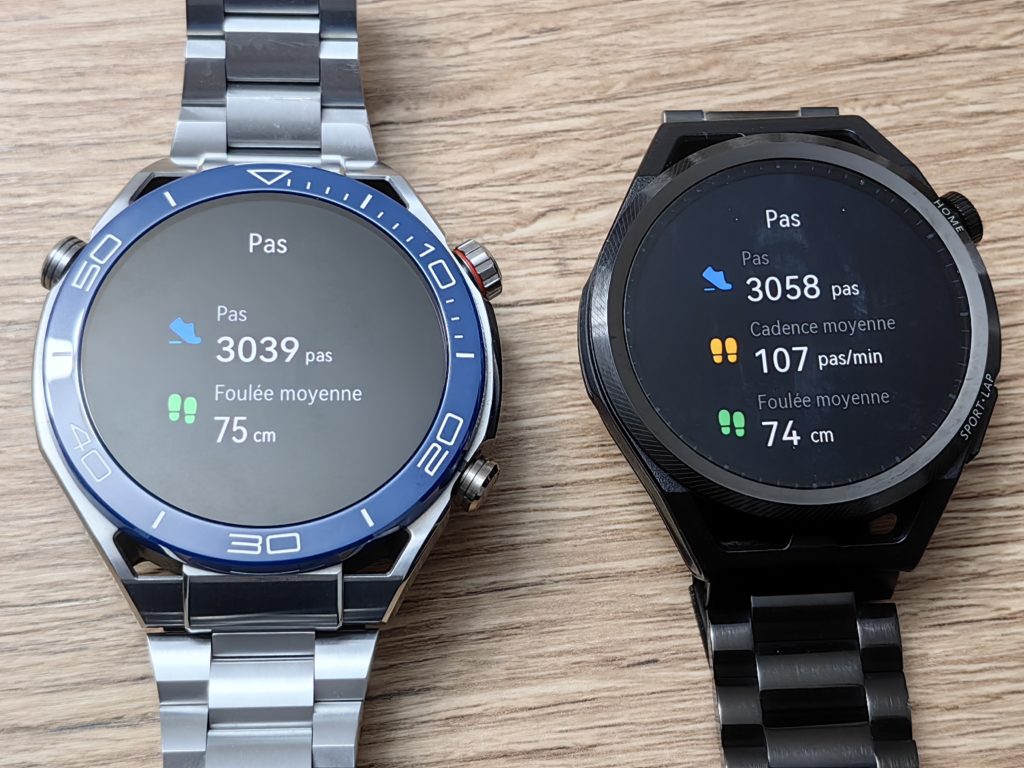
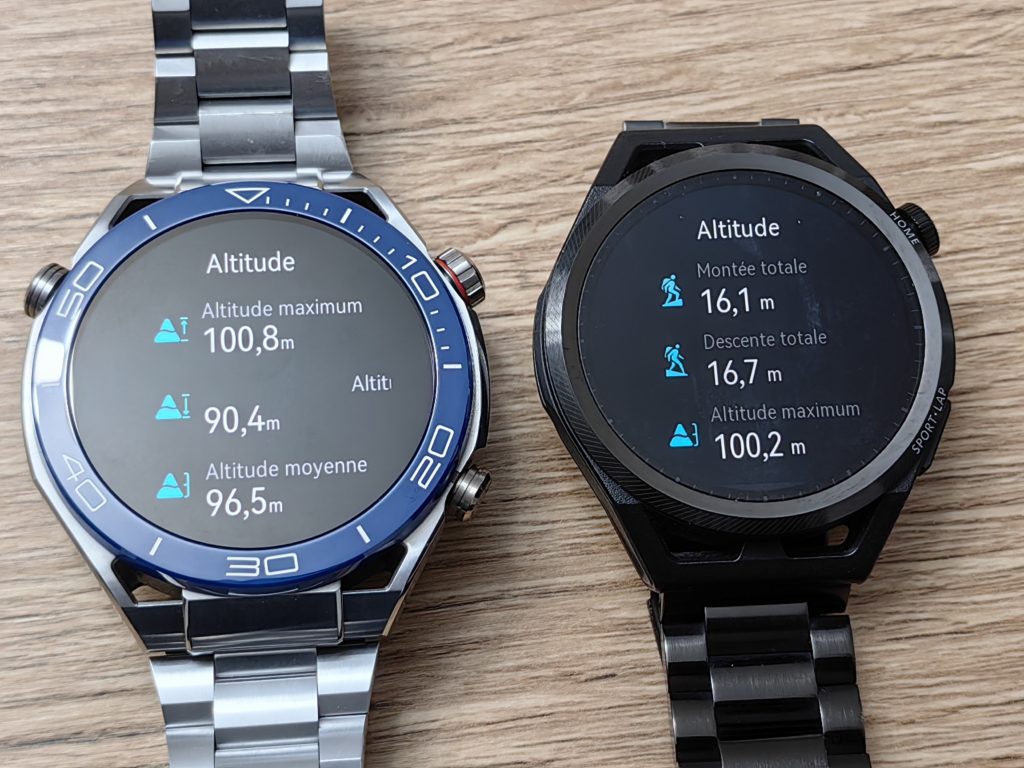
Pas vraiment moyen de les départager sur de la marche rapide… Alors j’enchaine dans la foulée une session de course sur tapis en intérieur et là surprise… la Huawei Watch GT Runner est dans les choux…. KO sur le ring ! Le tableau de bord du tapis de course affichant 3 km, la Huawei watch Ultimate m’a affiché la même distance en course… Tandis que la Huawei Watch GT Runner m’a affiché 1, 93 km au lieu de 3 km. C’est un soucis que j’ai toujours eu sur ma GT Runner. En extérieur, pas de soucis lors d’un footing, la précision est au rendez-vous…. Mais sur tapis, impossible d’avoir la bonne valeur. Toujours près d’un kilomètre de retard. Le seul moyen d’avoir un résultat proche du tapis sur la GT Runner, c’est de lancer le mode course beta sur tapis avec le téléphone posé sur le tapis de course et la montre au poignée. Les données de vibration reçu par le smartphone et la montre au poignet combinée, permettent à la GT Runner de s’approcher du vrai résultat. Par contre, la Huawei Watch Ultimate à réussi sans soucis le test :

J’ai pu courir en extérieur avec des amis qui avaient des montres Garmins ou Apple Watch et les résultats etaient tous à peu près similaire, donc je n’ai pas de doute sur la qualité et la précision de la Huawei Watch Ultimate.
Cependant, petit bémol. Lors des sessions de running ou marche en extérieur, la superposition des données GPS reçues par la montre et les cartes Petal Maps n’est pas super précise. les données collectées ne sont pas en phase avec les rues empruntés et l’application Huawei Santé à donc cette fâcheuse tendeuse a rogner les bords des routes ou nous affiché le trajet en décalé de la route :
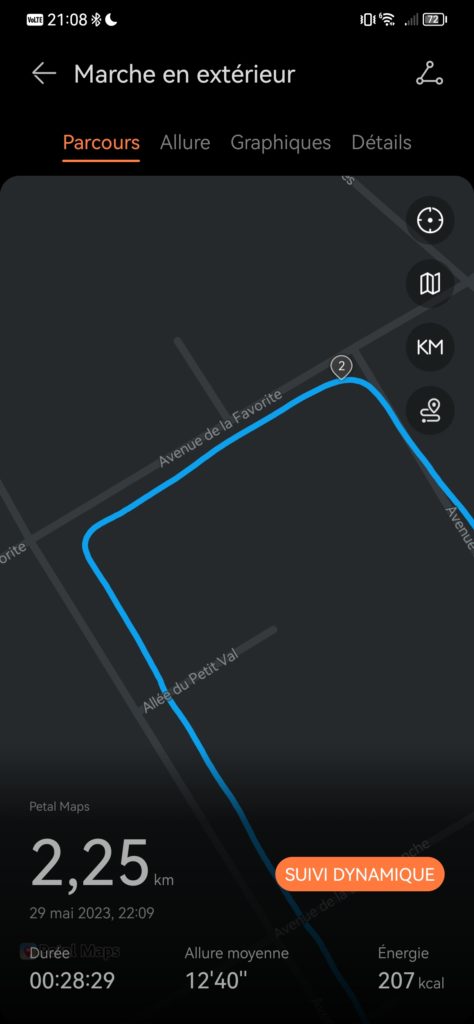
ACTIVITES SPORTIVES :
La montre Huawei Watch Ultimate peut vous accompagner dans une centaine d’activité sportive. Plusieurs sports typiques sont prés enregistrés dans la montre et vous permettent d’enregistrer votre activité avec des statistiques liées à l’activité.
J’en ai compté 108, dont voici la liste :
Basique (23) :
- Cours et programmes
- Course trail
- Course en intérieur
- Course en extérieur
- Course sur piste
- Marche en extérieur
- Marche en intérieur
- Vélo en extérieur
- Vélo en intérieur
- Vélo elliptique
- Nage en piscine
- Nage en eau libre
- Plongée sous-marine
- Randonnée en montagne
- Randonnée
- Saut à la corde
- Practice
- Ski
- Snowboard
- Ski de fond
- Triathlon
- Rameur
- Autres
En intérieur (22) :
- Spinning
- Stepper
- Marcheur lunaire
- HIIT
- Aérobie
- Groupe
- Yoga
- Pilates
- Crossfit
- Fonctionnel
- Général
- Taekwondo
- Boxe
- Combat libre
- Karaté
- Escrime
- Gainage
- Body Combat
- Kendo
- Barre de traction
- Barres parallèles
- Musculation
Danse (7) :
- Danse du ventre
- Danse jazz
- Danse latine
- Danse classique
- Danse de rue
- Danse en plein air
- Danse (Général)
Récréatif (15) :
- Roller
- Art martiaux
- Tai Chi
- Cerceau
- Frisbee
- Fléchettes
- Tir à l’arc
- Equitation
- Laser Tag
- Cerf-Volant
- Tir à la corde
- Balançoire
- Montée d’escaliers
- Course d’obstacles
- Pêche
Sport (19) :
- Badminton
- Tennis de table
- Tennis
- Billard
- Bowling
- Volleyball
- Plumfoot
- Handball
- Baseball
- Softball
- Cricket
- Rugby
- Beach soccer
- Beach-volley
- Gateball
- Hockey
- Squash
- Sepak takraw (Une sorte de volley ball, qui se joue exclusivement avec les pieds)
- Balle au prisonnier
Aquatique (8) :
- Voile
- Surf
- Rafting
- Bateau-dragon
- Canoë
- Aviron
- Jet-ski
- SUP (Stand Up Paddle)
Hiver (6) :
- Patin à glace
- Hockey sur glace
- Curling
- Bobsleigh
- Luge
- Biathlon
Extrême (8) :
- Skate
- Escalade
- Saut à l’élastique
- Art du déplacement
- BMX
- Course d’orientation
- Parachutisme
- Course automobile
POINTS NEGATIFS :
La Huawei Watch Ultimate est une très bonne montre connectée en plus d’être jolie, mais elle a aussi quelques petits défaut.
1 – Pas très connectée : La montre ne possède pas beaucoup d’applications
2 – Manque de connectivé : Pas de Wifi, pas de NFC, pas de 4G LTE
3 – Je me répète, mais la lunette bleue prend beaucoup les traces de doigts. Je la nettoie souvent. Rien à signaler concernant le boitier de la montre ou son bracelet.
4 – Impossible d’appeler un contact depuis la montre si ce dernier n’a pas été ajouté en tant que contact depuis l’application Huawei Santé. On ne peut donc pas parcourir son carnet de contacts depuis la montre.
5 – Impossible de parcourir ses playlists Spotify ou Huawei Music depuis la montre.
6 – La géolocation de la météo n’est pas aussi précise que celle de la montre. J’habite à la limite de trois villes. L’application météo me situe dans la bonne ville et l’application météo sur la montre me situe dans la ville voisine. La limitre entre les villes étant à une centaine de mètre.
7 – Pas possible de consulter son agenda depuis la montre
8 – Pas possible d’avoir des détails sur le suivi du sommeil depuis la montre, il faut ouvrir Huawei Santé pour avoir le détail complet.
9 – L’application Trèfle santé synchronise les données du téléphone pour les afficher sur la montre. Mais il est impossible d’ajouter par exemple chaque verre d’eau que l’on boit pour que les données soient synchronisée avec le téléphone. Nous sommes qu’en lecture seule.
10 – La molette de navigation n’est pas hyper précise comparé à ma Huawei Watch GT Runner. Parfois, je tourne la molette d’un cran et il ne se passe rien, et il suffit de tourner un cran de plus pour que le menu défile. De plus, quand je fais du sport en salle, mes gants touchent la molette et la fait tourner accidentellement. Rien de grave en soit, mais parfois la montre me demande si je souhaite mettre l’activité en pause car la bordure de mes gants à appuyer sur le bouton de la molette :

CONCLUSION
La Huawei Watch Ultimate est une très bonne montre connectée mais qui ne conviendra pas à tout le monde. Pour ceux qui recherche une montre Geek bourrées de fonctionnalités ou applications, passez votre tour, cette montre n’est pas faite pour vous. Il n’y aura pas de connexion LTE 4G, de cartes de fidélités ou paiements sans contact sur la Huawei Watch Ultimate. La montre reste un accessoire de mode de part sa beauté et un outil dédiés aux sportifs, joggeurs et aux amateurs de plongées ou golf de part ses fonctionnalités. Après plusieurs mois d’utilisation, je me suis cogné à de multiples reprises contre des rochers, des murs, des rampes d’escalier ou autres et la montre a fait ses preuves côtés robustesse. Malgré un bracelet en titane, j’ai tout de même réussi à lui infliger quelques rayures qui restent assez discrète si on l’a regarde à plus de 20 cm de distance. Vu les chocs subit, je suis surpris de ne pas avoir plus de rayure sur la montre. Elle est vraiment solide, mais pas indestructible. Il faut y aller sévèrement pour voir apparaitre des rayures, chose que j’ai fais accidentellement. Malgré ça, la montre reste opérationnelle et brille toujours autant.
C’est dommage que la partie connectée soit très bridés. La montre aurait été encore plus top. Dans mon utilisation et style de vie, la montre répond assez bien à mes attentes, à part la partie connectée car je suis un geek. Malgré tout, je ne regrette pas mon achat car elle est tellement belle que ça me fait oublier assez vite le manque d’applications disponibles.
Je recommande vivement la Huawei Watch Ultimate aux sportifs et amoureux de beaux produits high tech solide et endurant. Quand je vois qu’une Apple Watch se recharge tous les jours, je suis bien content de n’avoir à recharger qu’une fois tous les 10 jours.
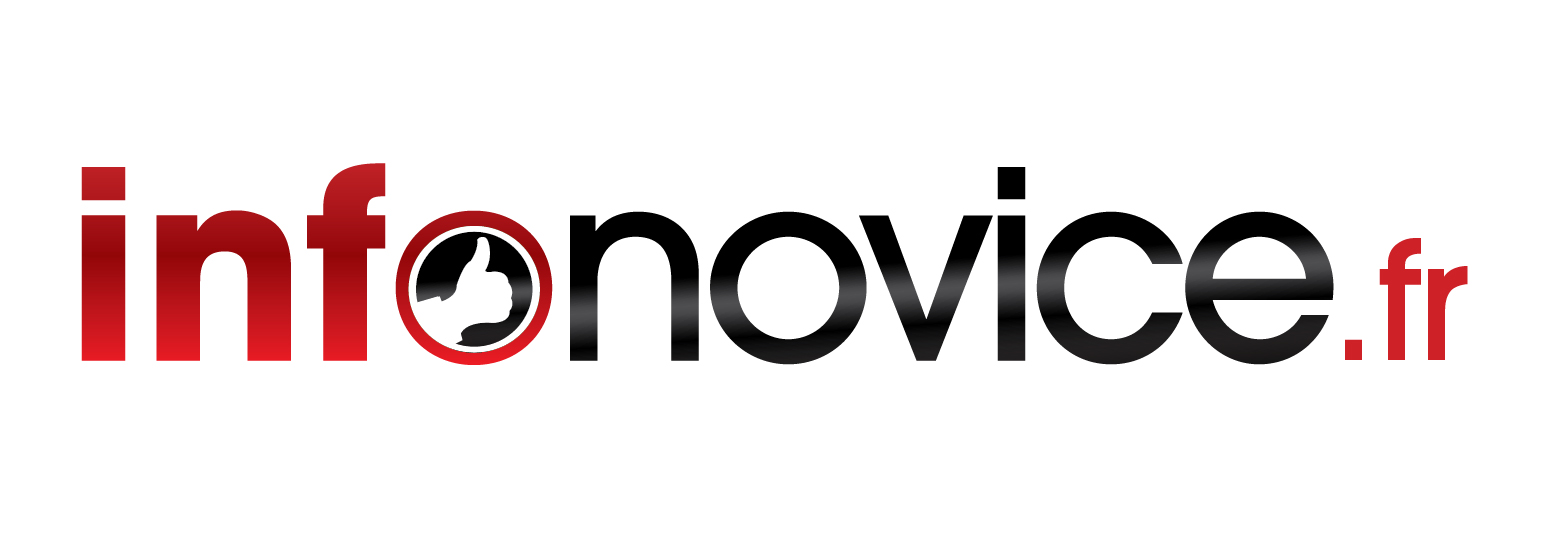

Excellent article ! Très détaillés et complet !
Pour info, le bracelet long est pour les plongeurs. Cela permet de mettre la montre sur une ou deux combinaisons et ne pas se soucier de l’épaisseur des combinaisons. Très pratique
Ping : Huawei Watch GT 5 Pro : UnBoxing & Test | InfoNovice.fr